Comment utiliser l'outil de mesure de Google Earth et son utilité
Added 2018-08-02
La dernière fonctionnalité de Google Earth (disponible sur Chrome , iOS , et Android ) vous permet de mesurer la distance entre deux points quelconques, ainsi que le périmètre ou la zone en fonction de votre sélection.
Utilisation de l'outil de mesure de Google Earth sur Chrome
Mesurer une distance à l'aide de Google Earth dans Chrome est un processus simple:
-
Recherchez le lieu par lequel vous souhaitez commencer et cliquez sur le
Mesurer la distance
icône dans la barre latérale.
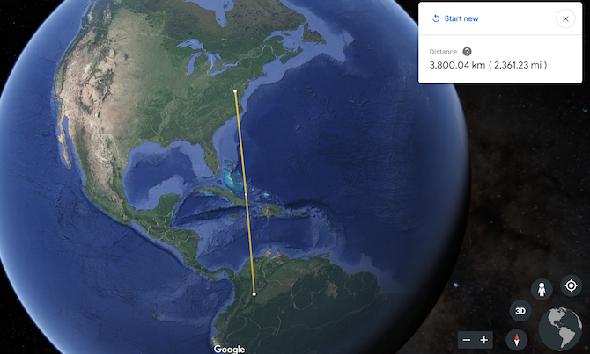
- Cliquez sur l'emplacement de la carte que vous souhaitez utiliser comme point de départ.
-
Pour mesurer la distance d'un point à un autre, faites simplement glisser le pointeur hors de votre position d'origine. Vous pouvez faire un panoramique en cliquant et en faisant glisser, et effectuer un zoom avant / arrière comme vous le feriez normalement sur Google Earth et la ligne ne sera pas interrompue. Si vous cliquez et que vous lâchez instantanément, vous allez créer un nouveau point sur la carte.
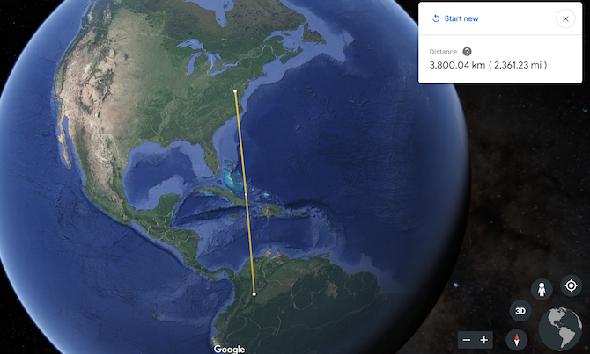
-
Lorsque vous trouvez votre position finale, cliquez deux fois sur votre extrémité et Google vous indiquera la distance en kilomètres et en miles.
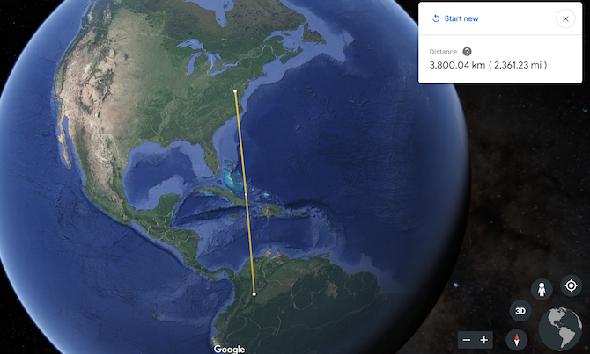
Vous pouvez également cliquer et faire glisser votre point de départ ou votre point de terminaison pour le déplacer ailleurs sur la carte.
Si vous préférez calculer le périmètre, utilisez la même méthode que précédemment, mais ajoutez plutôt des points à chaque coin de ce que vous mesurez, puis rejoignez la forme en cliquant à nouveau sur le premier point que vous avez ajouté.
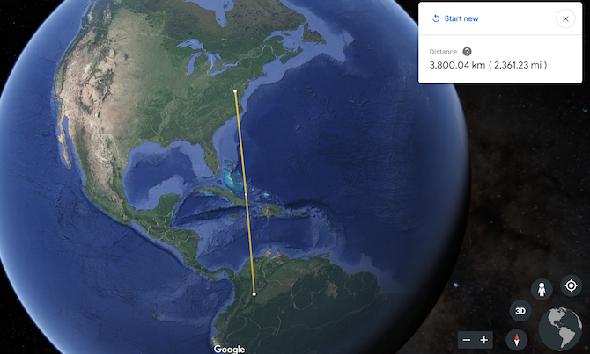
Utilisation de l'outil de mesure de Google Earth sur iOS ou Android
Si vous souhaitez utiliser la fonctionnalité sur votre téléphone iOS ou Android, procédez comme suit:
- Recherchez le lieu par lequel vous souhaitez commencer, appuyez sur le bouton de menu et sélectionnez Mesure .
- Tapez sur l'emplacement que vous souhaitez utiliser comme point de départ, puis sur Ajouter un point .
- Si vous souhaitez mesurer la distance d'un point à un autre, commencez simplement à faire glisser le pointeur pour l'éloigner de votre position d'origine. Vous pouvez faire un panoramique (toucher et faire glisser) et un zoom avant et arrière (pincer) pour que la ligne ne soit pas brisée.
- Lorsque vous trouvez votre position finale, appuyez sur celle-ci, puis sur Ajouter un point .
- Google vous indiquera alors la distance dans l'unité de mesure de votre choix.
Pour sélectionner l'unité de mesure dans l'application, touchez le Menu Bouton (hamburger)> Réglages et sous Formats et unités sélectionner Mètres et kilomètres ou Pieds et milles .
Google précise toutefois que la fonctionnalité n'est pas précise à 100%, en particulier lors de la mesure de zones comportant un terrain en 3D.
Utilisations intéressantes pour l'outil de mesure
Il existe de nombreuses utilisations possibles de cette fonctionnalité, qui, selon Google, est l'une des plus demandées pour Google Earth:
- Google suggère aux enseignants d’utiliser cette fonctionnalité pour créer des problèmes mathématiques. Ils suggèrent, par exemple, d'inciter les étudiants à utiliser la dernière fonctionnalité de Google Earth pour déterminer quel État est le plus grand: le Colorado ou l'Utah?
- Cette fonctionnalité offre une alternative à Google Maps pour mesurer rapidement les distances pour vos courses à pied ou à vélo, ou pour un éventuel voyage sur la route.
- Si vous cherchez une maison, c’est un moyen facile d’obtenir une mesure moyenne du terrain que vous achetez.
- Si vous envisagez de voyager, vous pouvez utiliser l'outil de mesure de Google pour calculer les distances à parcourir pour vous rendre d'un lieu à un autre, ainsi que les distances entre vos destinations de voyage.





